Oracle Linux 7.5 Üzerine 12C Veritabanı Kurulumu : Bölüm 4: 12C Veritabanı Oluşturma
1)MobaXterm e oracle kullanıcısı ile login olup komut satırında dbca yazalım ve Enter diyelim.

2) Linux işletim sistenine dbca yazdıktan sonra “Database Configuration Assistant” aşağıdaki gibi başlatılır.
- [Create Database] işaretleyelim ve [Next] diyelim.
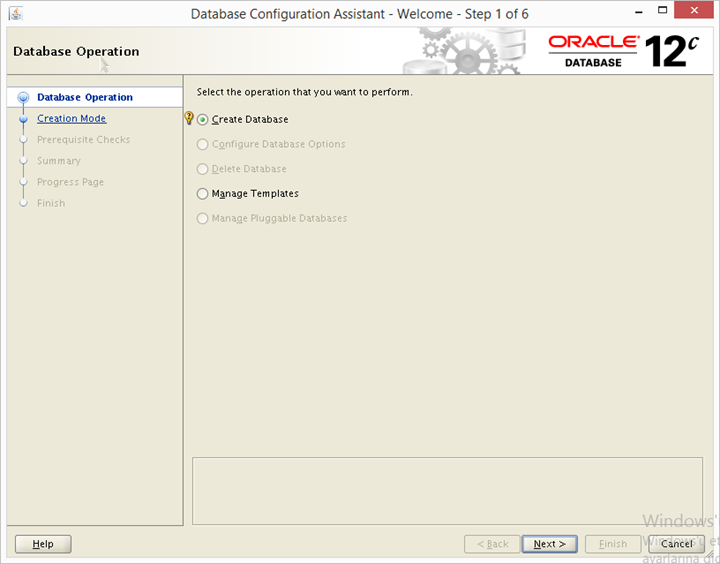
3) Veritabanımızı kendi konfigürasyonumuzla oluşturmak için [Advanced Mode] işaretleyelim ve [Next] diyelim.

4) Veritabanının ne amaçla kullanılacağını seçiyoruz.
- OLTP (Online Transaction on Processing) veritabanı için ilk seçeneği
- Veri Ambarı (Data Warehouse) için üçüncü seçeneği işaretlemeliyiz.
Biz OLTP oluşturacağımız için ilk seçeneği seçiyoruz.

5) Veritabanımıza vereceğimiz ismi girelim ve [Next] diyelim.


6) İşaretlemeden ilerleyelim. Enterprise Manageri sonradan da kurabilirsiniz.

7) Veritabanımızın en yetkili kullanıcıları olan SYS, SYSTEM kullanıcılarının şifresini burada belirlememiz gerekiyor. Her iki kullanıcı için de aynı şifre kullanmak için aşağıdaki şeçeneği seçip şifreyi girip Next diyelim.

8) Bölüm3 de oluşturduğumuz listener bilgisi geldi, seçip Next diyelim.
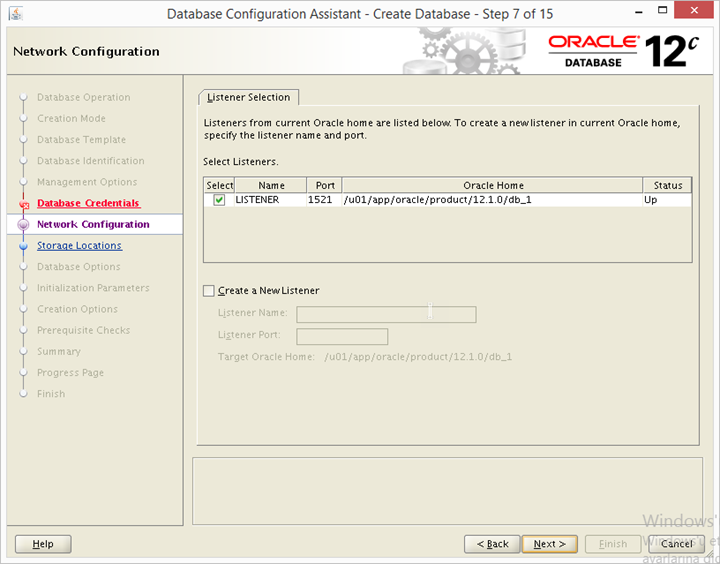
9) Veritabanımızın depolama tipinş “File System” olarak seçiyoruz.
Veritabanı dosyalarımızın kaydedieceği dizini [Browse] butonu ile seçiyoruz.
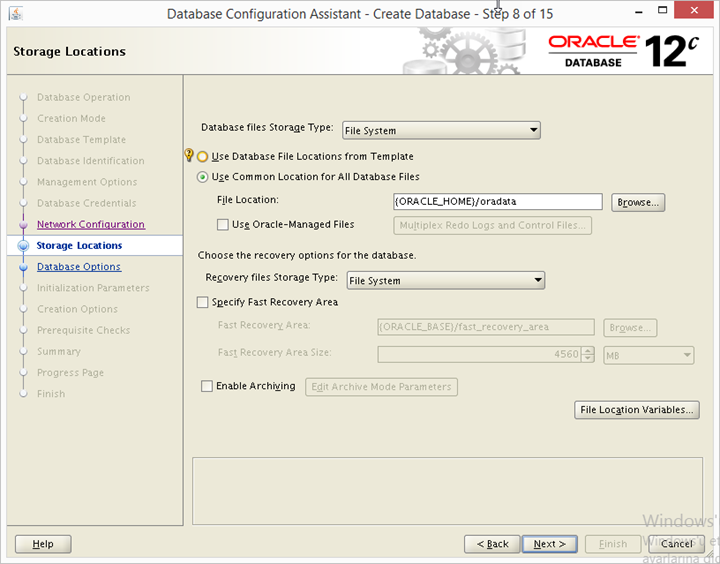
10) Veritabanımızda örnek şemaları istersek oluşturabiliriz. Boşuna yer işgal edeceğinden ben seçmedim.
- İşaretlemeden[Next] diyelim

11) [Use Automatic Memory Management] kutucuğunu işaretleyerek bellek yönetimini Oracle’a bırakabiliriz.

12) [Choose from the list of character sets] altındaki Database Character Set ile veritabanı karakter seti olarak “WE8ISO8859P9” seçelim
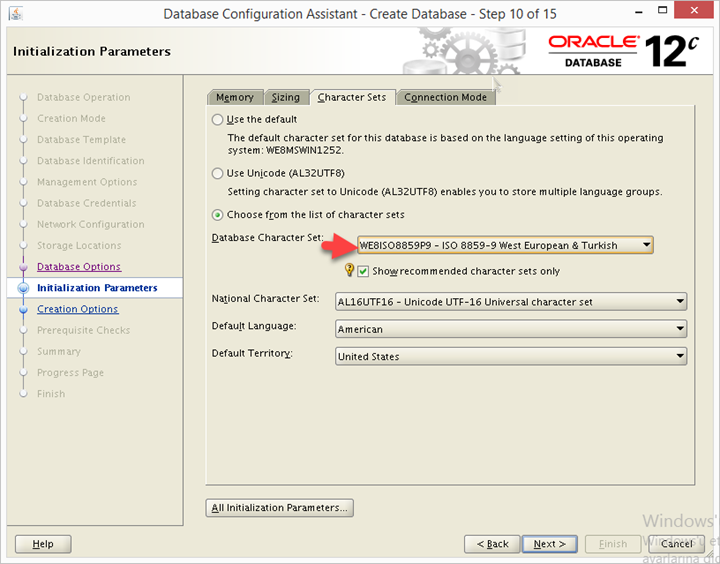
13)[Next] ile ilerleyelim.

14) [Create Databse] seçeneğini işaretliyoruz. [Next] diyelim
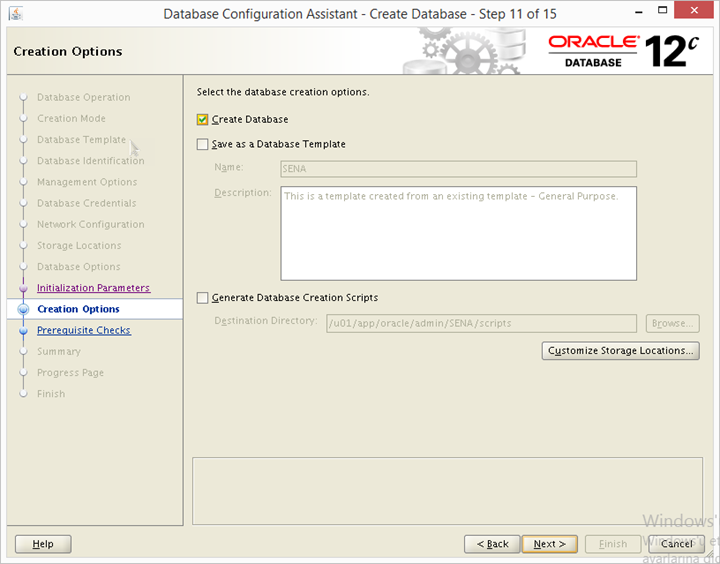
15) [Finish] butonuna bastığımızda özet raporu karşımıza gelecektir. Raporu inceleyip [OK] butonu ile onaylayıp veritabanı oluşturma işlemini başlatalım.

16)Kurulum işlemi tamamlandıktan sonra : SecureCRT de database kontrolü sağlanır.

Oracle veritabanı oluşturma işlem adımlarımızın sonuna geldik. Bir sonraki yazımda görüşmek dileğiyle..
Bir cevap yazın